안녕하세요.
콤퓨타 학원에 원장을 하고 있는 이프로입니다. 헤헴 ^^
이번 글은 파일 관리에 대하여 이야기 해보도록 하겠습니다.
참고로 이름 수정, 복사, 삭제, 이동은 폴더 관리와 완전히 동일합니다.
해당 부분을 잘모르신다면 [02. 윈도우 (4화) - 폴더, 파일 관리(#1)] 글을 참고해주세요
생성과 파일 관리에서 추가적인 부분만 설명을 드릴 것입니다.
파일 생성
폴더 생성의 경우 폴더들과 파일들을 그룹으로 묶어 관리하는 용도 이기때문에 별도의 다른 설정없이 이름만 있다면 생성하는데 문제가 없었습니다.
하지만 파일의 경우는 다릅니다. 파일은 생성자가 필요로 하는 데이터를 기록하고 때로는 윈도우에서 상호작용하면서 동작하는등 다양한 형태의 파일들이 존재합니다.
이런 다양한 형태를 우리가 구분하기위해서 윈도우는 파일에 확장자라는 걸 만들어 제공해주고 있습니다.
이 확장자가 어떤것이냐에 따라 파일의 목적이 달라집니다. 이전 글에서도 설명 드린적이 있습니다.
그렇다면 이번글에서 파일 생성에서 우리는 문자를 기록하여 저장할수 있는 텍스트 파일이라는 것을 생성해 볼 것입니다.

지난 글에서 생성한 윈도우마스터 폴더 안에서 파일을 생성해 보도록 하겠습니다.
컨텐츠 영역 여백에 마우스 우클릭 후 팝업에서 새로 만들기->텍스트 문서를 클릭하세요

폴더 생성과 같이 파일의 이름을 수정 할수 있도록 표시가 되는데요.
저는 윈도우기록.txt 라고 입력하고 엔터를 입력하여 생성하도록 하겠습니다.

txt라는 확장자가 보이지 않더라도 앞쪽에 아이콘이 나는 txt파일입니다를 표현하고 있기 때문에 구지 확장자명이 보이지 않아도 크게 문제되지 않습니다.

위 이미지 처럼 파일이 생성이 되었는데요. 해당 파일을 더블 클릭하여보겠습니다.
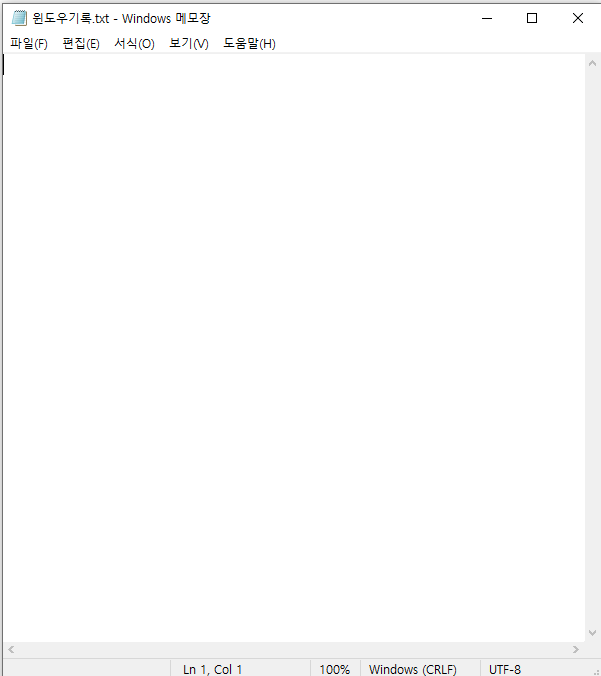
앗! 이건 뭐지?
윈도우에서 기본으로 제공해주는 프로그램인데요. 이름은 메모장이라고 합니다.
이곳에 아무러 내용을 입력하고 저장을 해보겠습니다.
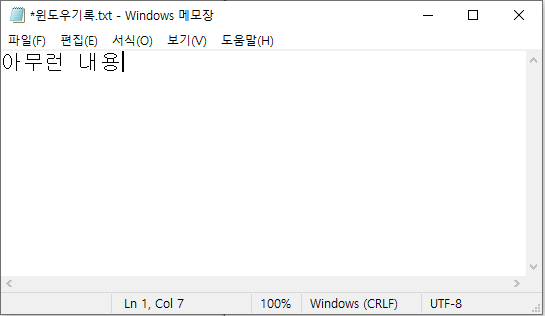

그리고 메모장을 닫아보겠습니다.

메모장이 닫히면 다시 마우스 더블클릭을 하여 메모장을 열어보시면 내가 기록한 내용이 그대로 남아 있다는 걸 확인 하실수 있습니다.
축하드립니다. 드디어 파일에 원하시는 내용을 저장 할수 있고 이 기록물은 내가 원하는 곳에 이동하고 관련된 내용을 폴더로 모아서 관리도 하실수 있게 되었습니다. 짝짝짝
파일 확장자란? & 연결 프로그램
좀전에 파일을 생성했을때 이 파일의 확장자는 txt라고 되어 있습니다.
그리고 저희는 txt파일을 더블클릭하여 txt파일을 메모장 프로그램이 실행되면서 그 안에 txt파일을 가져와 보여주는 것을 아실수 있는데요.
이부분은 아주 중요한 동작 원리가 포함이 되어 있습니다.
어떤 파일을 더블클릭을 하면 윈도우는 해당 파일의 확장자를 보고 어떻게 행동할지를 결정합니다.
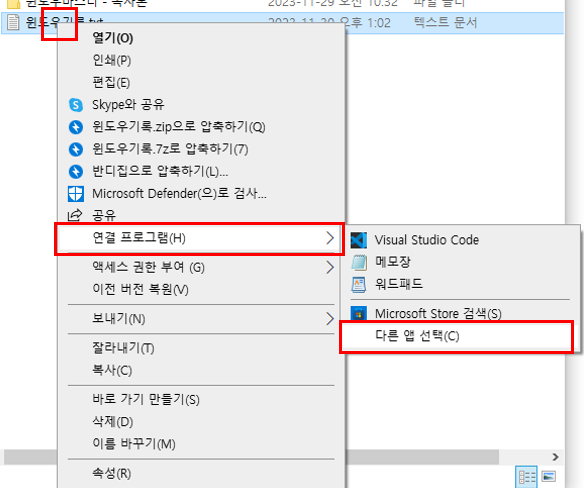
생성하였던 txt파일에 마우스 우클릭 후 팝업에서 연결 프로그램 -> 다른 앱 선택을 클릭하세요.
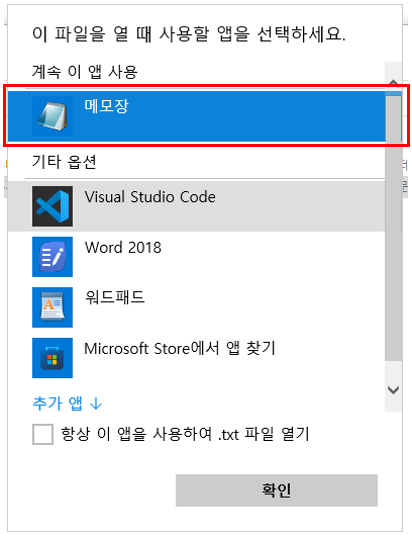
위 이미지와 같은 팝업이 열릴 것 인데요.
여기에서 알아야 하는 부분은 txt파일을 더블클릭하면 기본적으로 메모장이 실행이 된다는 연결고리를 확인 할수 있는 창입니다.
그렇다면 내가 메모장말고 다른 문서 편집 프로그램을 설치하고 설치한 편집 프로그램과 txt파일과 연결을 해두면 이후 부터는 메모장이 아닌 다른 문서 편집 프로그램이 실행이 되면서 대상 txt파일이 그곳에 열리는걸 확인 하실수 있습니다.
이처럼 txt같은 일반적으로 많이 사용되어지는 확장자는 윈도우에 기본적으로 세팅이 되어 있어. 파일을 더블클릭 시 연결된 프로그램이 실행되어 대상 파일을 그곳에 불러오는 것을 확인 하실수 있습니다.
exe 파일
확장자는 파일이 어떤 데이터가 감겨져 있는 파일인지를 표현하고 있는데요.
그중에서 윈도우에서 좀 특이한 확장자들이 있습니다.
그중에서 exe파일에 대하여 살펴 볼 건데요.
exe파일이라는거 컴퓨터 프로그래머가 특정 목정으로 만든 프로그램을 담은 파일인데요.
이 exe파일은 실행 가능한 파일이라고 해서 exe자체에 프로그래밍된 기록물이 담겨져 있어. 윈도우에서 동작하게 되어 있습니다.
조금만 생각해보면 우리가 알고 있는 메모장도 exe확장자로된 파일이라는 것을 알수 있습니다.
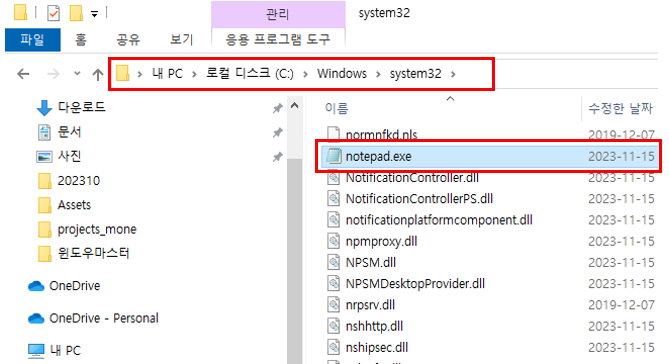
궁금해 하실거 같아 파일을 찾아보았습니다. ^^
바로가기 파일
바로가기 파일이란?
실제 기록된 파일은 따로 있고 해당파일을 여기저기서 쉽게 접근할수 있도록 도와주는 파일입니다.
설명이 난해한데요. 한번 바로가기 파일을 생성해서 동작 원리를 한번 보도록 하겠습니다.
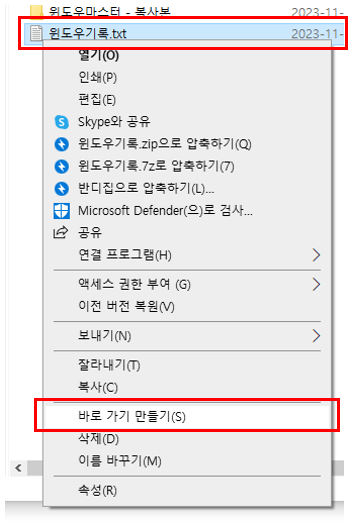
전에 생성했던 txt파일을 마우스 우클릭해서 팝업이 나타나면 바로 가기 만들기 항목을 클릭합니다.
이 행동을 두번 반복합니다.

이렇게 생성이 되었을건데요. 아이콘부분을 자세히 보면 원래 파일과 바로 가기 파일에 아이콘이 다르게 생긴 것을 아실수 있습니다.
'윈도우기록.txt - 바로 가기' 파일을 더블 클릭하면 메모장이 열리는데 내용을 수정한 후 저장하고 닫습니다.
'윈도우기록.txt' 파일이나 '윈도우기록.txt - 바로 가기 (2)' 파일을 열었을때 모두 '윈도우기록.txt - 바로 가기' 파일을 열어서 수정한 내용 그대로 표현이 될건데요.
이유는 바로 가기 파일에 기록물은 최초 원본위 파일 위치를 기록하고 있어서 더블클릭 시 원리 파일 위치에 있는 파일을 찾아거 실행해주게 되는 원리입니다.

바로가기 파일에 마우스 우클릭 후 팝업에서 속성을 클릭합니다.
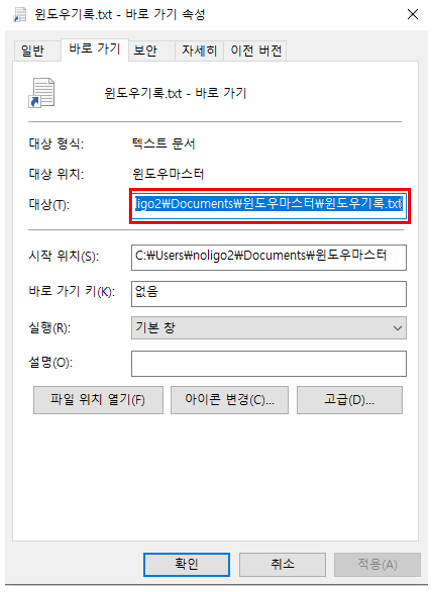
바로 가기의 속성을 알수 있는 팝업이 열리는데요. 대상 부분을 보시면 원본 파일의 위치가 기록되어 있는 것을 알수 있습니다.
파일 시스템에서 파일은 정말 이야기 할 것들이 많이 있습니다.
하지만 제가 이번글에서 이야기한 것들이 핵심이 되는 부분들이라 생각합니다.
이런 기반지식을 기준으로 파일들을 하나하나 다뤄보고 관심있게 본다고 한다면 윈도우에 정말 많은 부분을 이해 할 수 있다고 생각합니다.
저는 여러분들의 구독과 하트를 받고 자라는 사람입니다. 물론 댓글도요.
여러분들에 힘이 필요합니다. ^^
감사합니다.
그럼 콤빠~
'콤퓨타 활용 > 윈도우 기초' 카테고리의 다른 글
| 02. 윈도우 (5화) - 시작 메뉴 (0) | 2023.12.04 |
|---|---|
| 02. 윈도우 (4화) - 폴더, 파일 관리(#3) (0) | 2023.12.01 |
| 02. 윈도우 (4화) - 폴더, 파일 관리(#1) (0) | 2023.11.29 |
| 02. 윈도우 (3화) - 파일탐색기 #2 (0) | 2023.11.28 |
| 02. 윈도우 (3화) - 파일탐색기 #1 (0) | 2023.11.27 |



